És possible que en alguna ocasió necessitis recuperar contingut eliminat del teu allotjament o retornar la web a un estat anterior degut alguna fallada o error de programació.

Una vegada dins, veuràs el selector per escollir el tipus de restauració.

Tens tres opcions de restauració:
- Restauració completa
- Restaurar arxius web
- Restaurar bases de dades
1.- Restauració completa
Per iniciar el procés selecciona el dia del qual desitges restaurar la còpia i premem Iniciar restauració. Disposes d'un màxim de 15 dies de còpies de seguretat per allotjaments compartits i 10 dies per servidors Virtuals i Dedicats.
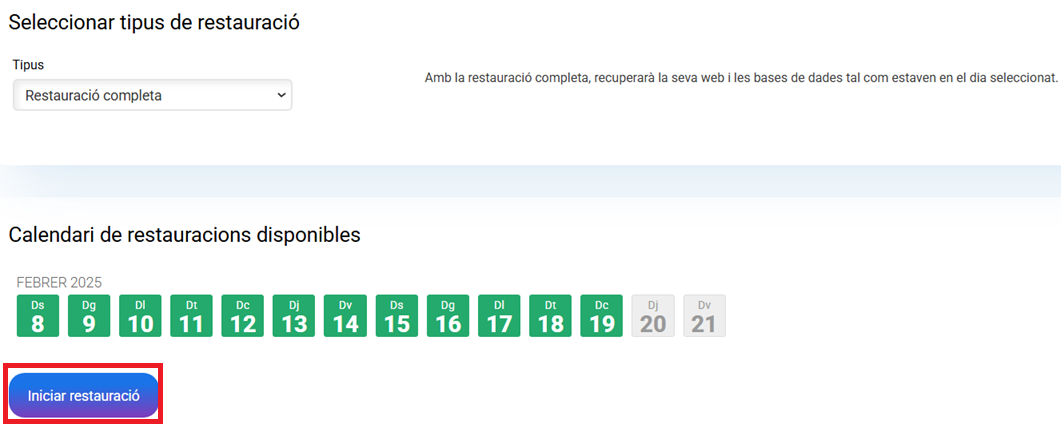
Passats uns minuts finalitza la restauració i reps un correu confirmant que el procés ha finalitzat.
2.- Restaurar arxius web
Per iniciar el procés, prem sobre el dia del qual desitges recuperar els arxius i s'obrirà el selector d'arxius, selecciona els arxius o carpetes que desitges restaurar. Si marques un directori se seleccionarà tot el seu contingut.
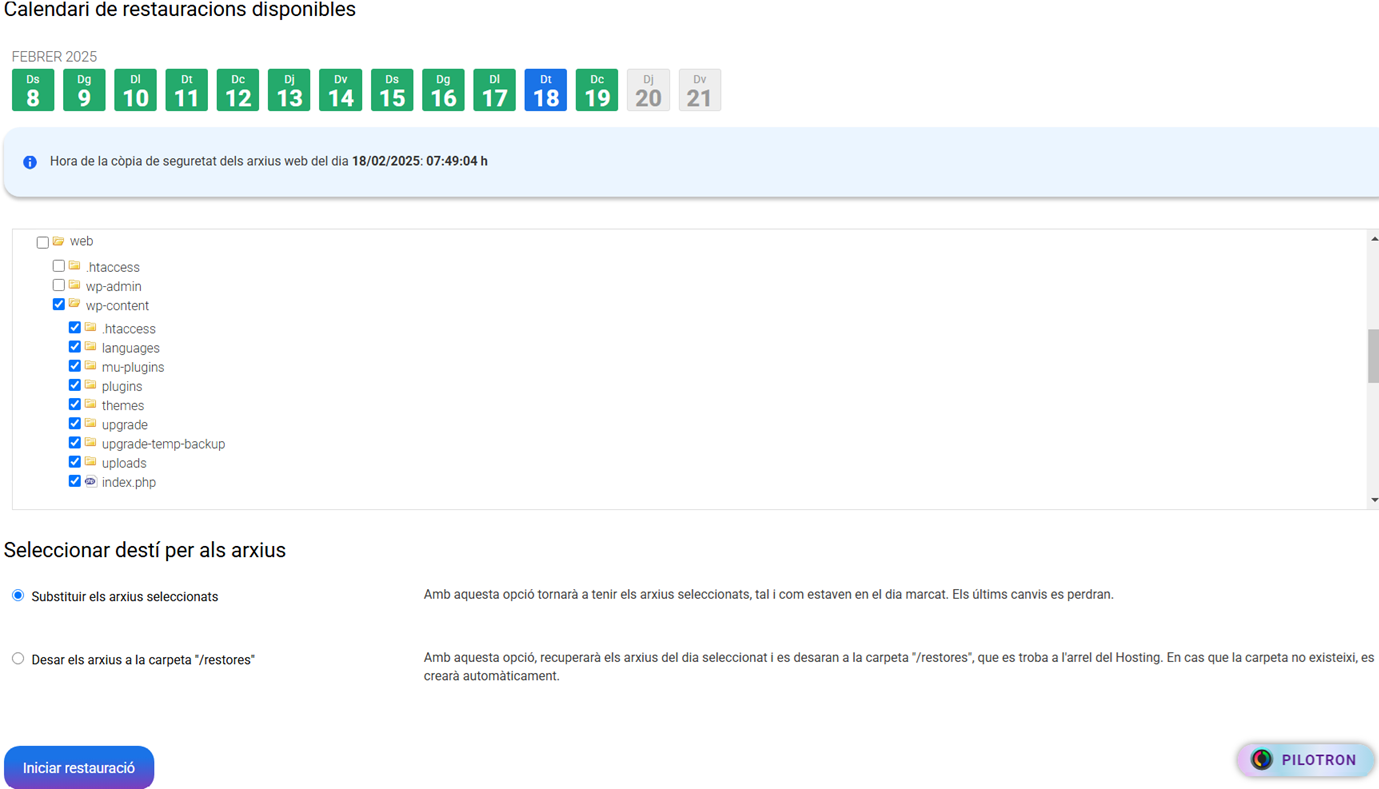
Una vegada seleccionats els fitxers, en la part inferior del selector, pots triar el tipus de restauració. Tens dues opcions:
- Substituir els arxius seleccionats: reemplaça els arxius actuals pels restaurats.
- Guardar els arxius a la carpeta /restores: en aquest cas els fitxers recuperats es guarden en el directori de /restores que es crea a l'arrel de l'allotjament. Pots accedir a aquest directori a través d'FTP.
Després de seleccionar el tipus de restauració prem Iniciar restauració per iniciar el procés.
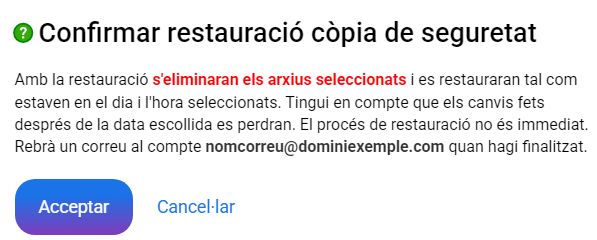
Passats uns minuts finalitza la restauració i reps un correu confirmant la finalització del procés.
3.-Restaurar bases de dades
Selecciona les base de dades que vols recuperar.
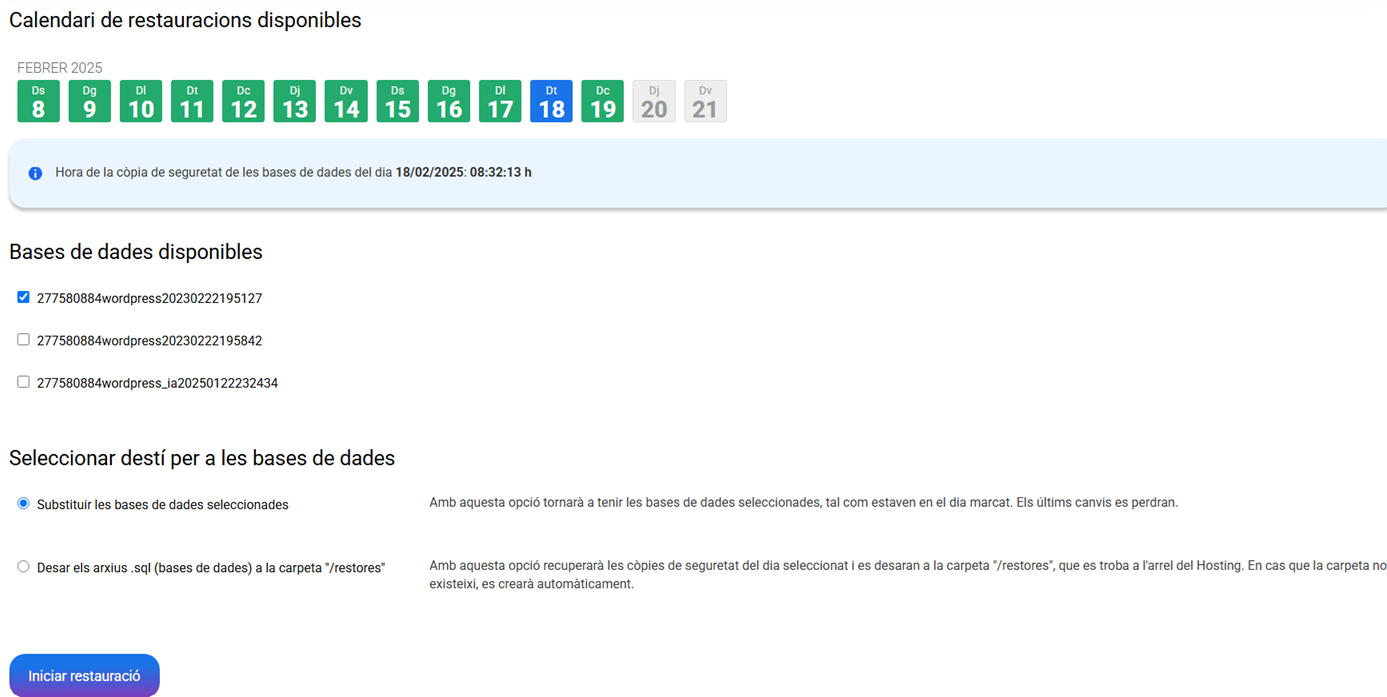
- Substituir les bases de dades seleccionades: reemplaça les bases de dades actuals per les seleccionades, tal i com estaven en el día seleccionat.
- Guardar els arxius .sql a la carpeta "/restores": en aquest cas es recuperen les còpies de seguretat del dia seleccionat i es guarden al directori "/restores", que es troba a l'arrel de l'allotjament.
Després de seleccionar el tipus de restauració preme Iniciar restauració per iniciar el procés.
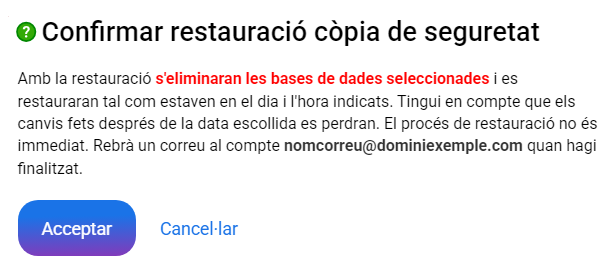
Passats uns minuts finalitza la restauració i reps un correu confirmant la finalització del procés.
4.-Historial de restauracions

A la taula pots veure la data i l'hora de l'inici i la fi de la restauració, el tipus i la data del backup amb el què es van recuperar les dades.
A la columna de "Tipus de restauració", en cas d'haver restaurat només arxius web, ens apareix el llistat d'arxius i directoris recuperats.

Per a més informació, pots contactar amb nosaltres.